Hoe de Cached Exchange-modus alleen voor gedeelde mappen in Outlook uit te schakelen?
In de meeste situaties houden we de Cached Exchange-modus aan omdat deze onze dagelijkse gebruik van Outlook ten goede komt. Maar wanneer het gaat om de Cached-modus voor gedeelde mappen, kan dit crashes veroorzaken, herhaalde bewerkingen van hetzelfde bericht door verschillende gebruikers vanwege synchronisatievertraging, en andere problemen. In deze handleiding bespreken we de methode om de Cached Exchange-modus alleen voor gedeelde mappen uit te schakelen terwijl de Cached-modus voor de rest van de mappen aan blijft.
Opmerking: Hier wordt Microsoft Outlook 365 als voorbeeld genomen; de stappen en beschrijvingen kunnen enigszins verschillen in andere Outlook-versies.
Schakel de Cached Exchange-modus alleen voor gedeelde mappen in Outlook uit
Schakel de Cached Exchange-modus alleen voor gedeelde mappen in Outlook uit
Standaard wordt, wanneer de Cached Exchange-modus is ingeschakeld, een kopie van gedeelde mappen op onze computer gedownload. Om de Cached Exchange-modus voor gedeelde mappen uit te schakelen, moet u het downloaden van de kopie van de gedeelde mappen op uw computer stoppen. Volg hiervoor de volgende stappen:
1. Schakel Outlook in, klik op Bestand > Info > Accountinstellingen > Accountinstellingen.
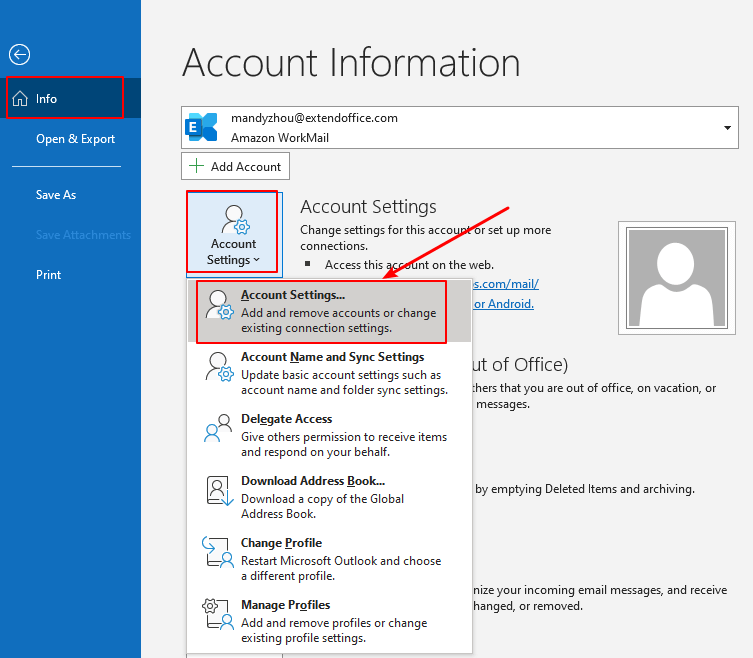
2. Selecteer in het dialoogvenster Accountinstellingen, onder het tabblad E-mail, het Exchange-e-mailaccount waarvoor u de cache-modus voor gedeelde mappen wilt uitschakelen. Klik vervolgens op de knop Wijzigen.
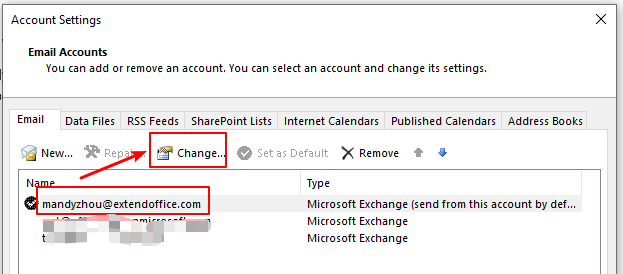
3. Klik in het venster Exchange-accountinstellingen op de knop Meer instellingen.
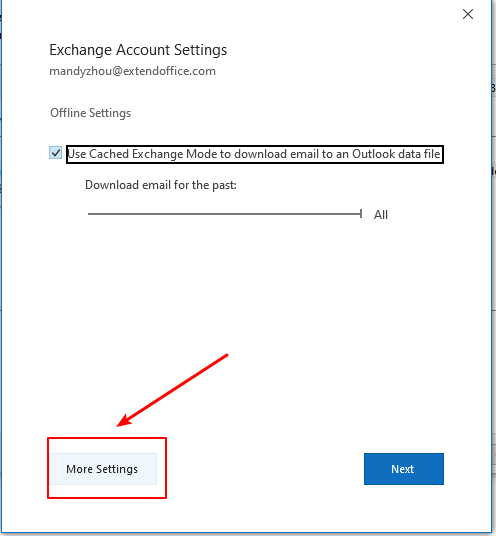
4. Klik in het dialoogvenster Microsoft Exchange op het tabblad Geavanceerd en vink de optie Gedeelde mappen downloaden uit. Klik vervolgens op de knop OK.
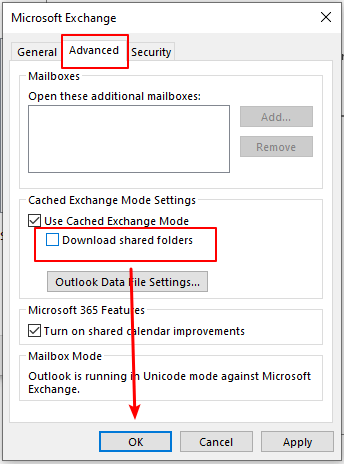
5. Klik in het venster Exchange-accountinstellingen op de knop Volgende.

6. Er verschijnt een Outlook-venster dat u informeert dat het account succesvol is bijgewerkt. Klik op de knop Gereed.
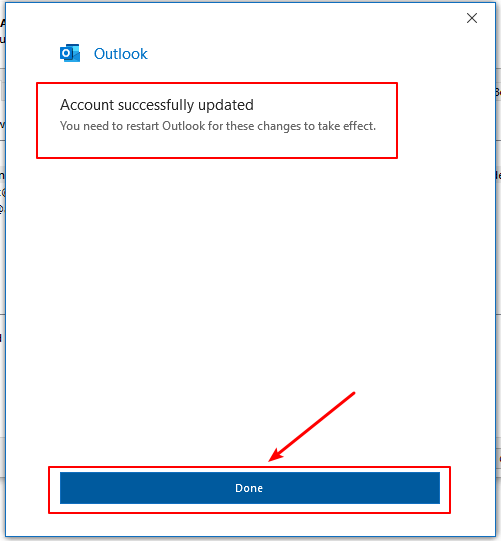
7. Terug in het venster Accountinstellingen, klik op de knop Sluiten om de instellingen te voltooien.
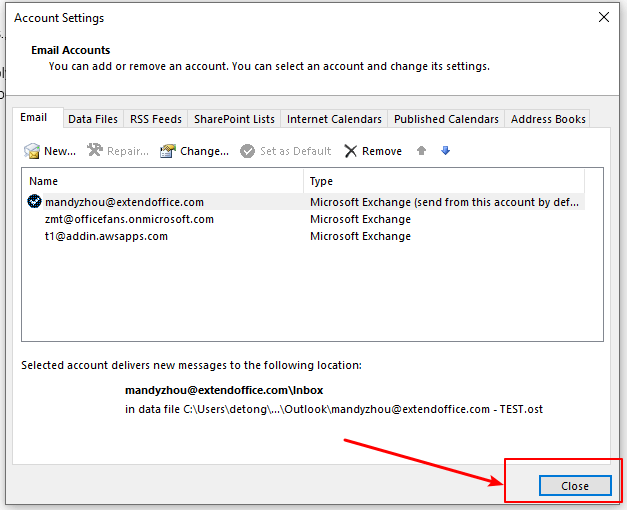
8. Start Outlook opnieuw op om de wijziging door te voeren.
Gerelateerde artikelen
Hoe open je andermans gedeelde takenmap in Outlook?
Als je Microsoft Outlook gebruikt met een Exchange-server, kun je eenvoudig de Exchange-takenmap van een andere persoon openen nadat ze jou leesrechten hebben gegeven. Volg de stappen zoals in het volgende artikel wordt getoond.
Hoe deelt en bekijk je de Outlook-agenda met Google?
Soms kan de automatische aanvulcache irritant zijn en moet je deze wissen. In dit artikel bieden we drie oplossingen om de automatische aanvulcache gemakkelijk in Outlook te wissen.
Hoe deel je taken met anderen in Outlook?
Met een Microsoft Exchange-server kun je niet alleen je agenda delen met anderen, maar ook je taken delen. Dit artikel laat zien hoe je je Outlook-taken met anderen kunt delen.
Beste Office-productiviteitstools
Breaking News: Kutools for Outlook lanceert een gratis versie!
Ervaar de geheel nieuwe Kutools for Outlook met meer dan100 fantastische functies! Klik om nu te downloaden!
📧 E-mailautomatisering: Automatisch antwoorden (Beschikbaar voor POP en IMAP) / Schema E-mail verzenden / Automatisch CC/BCC per Regel bij Verzenden / Automatisch doorsturen (Geavanceerde regels) / Begroeting automatisch toevoegen / Meerdere ontvangers automatisch opsplitsen naar individuele E-mail...
📨 E-mailbeheer: E-mail terughalen / Scam-e-mails blokkeren op onderwerp en anderen / Duplicaat verwijderen / Geavanceerd Zoeken / Organiseer mappen...
📁 Bijlagen Pro: Batch opslaan / Batch loskoppelen / Batch comprimeren / Automatisch opslaan / Automatisch loskoppelen / Automatisch comprimeren...
🌟 Interface-magie: 😊Meer mooie en gave emoji's / Herinneren wanneer belangrijke e-mails binnenkomen / Outlook minimaliseren in plaats van afsluiten...
👍 Wonders met één klik: Antwoord Allen met Bijlagen / Anti-phishing e-mails / 🕘Tijdzone van de afzender weergeven...
👩🏼🤝👩🏻 Contacten & Agenda: Batch toevoegen van contacten vanuit geselecteerde E-mails / Contactgroep opsplitsen naar individuele groepen / Verjaardagsherinnering verwijderen...
Gebruik Kutools in je voorkeurt taal – ondersteunt Engels, Spaans, Duits, Frans, Chinees en meer dan40 andere talen!


🚀 Eén klik downloaden — Ontvang alle Office-invoegtoepassingen
Sterk aanbevolen: Kutools for Office (5-in-1)
Met één klik download je vijf installatiepakketten tegelijk — Kutools voor Excel, Outlook, Word, PowerPoint en Office Tab Pro. Klik om nu te downloaden!
- ✅ Eén-klik gemak: Download alle vijf de installaties in één actie.
- 🚀 Klaar voor elke Office-taak: Installeer de invoegtoepassingen die je nodig hebt, wanneer je ze nodig hebt.
- 🧰 Inclusief: Kutools voor Excel / Kutools for Outlook / Kutools voor Word / Office Tab Pro / Kutools voor PowerPoint